Microsoft Teams-vergaderingen automatisch transcriberen
Transcribeer Microsoft Teams-vergaderingen automatisch met Transkriptor. Verbind uw agenda en laat de vergaderbot uw vergadering vastleggen en automatisch transcriberen.

Automatiseer notities en transcripties van Teams-vergaderingen
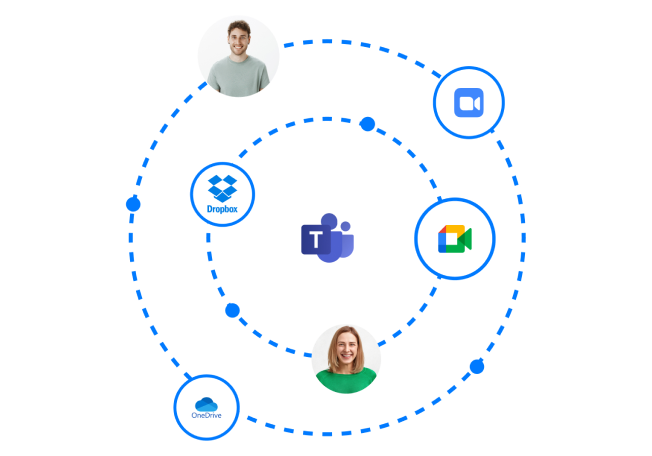
Hoe Teams-vergaderingen automatisch te transcriberen
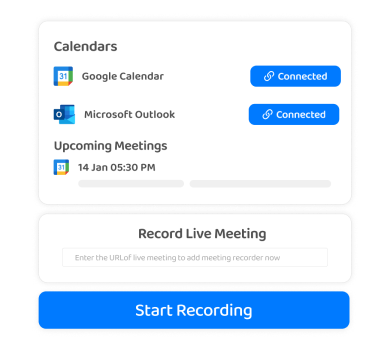
1. Koppel je agenda
Verbind uw Microsoft Outlook-agenda met Transkriptor door u aan te melden bij uw account en machtigingen toe te staan.
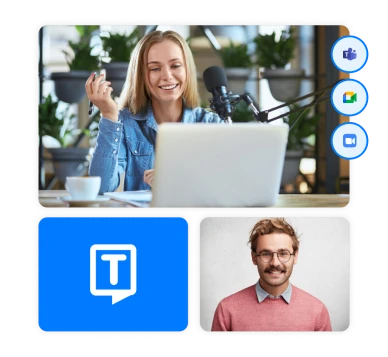
2. Neem de vergadering op
De vergaderbot van Transkriptor neemt automatisch deel aan uw teams en Outlook-agendavergaderingen, neemt deze op en transcribeert ze.
3. Download transcriptie en notities
Transkriptor genereert automatisch transcripties, samenvattingen en actiepunten van vergaderingen die u kunt downloaden of delen met collega's.
Hoe u uw Microsoft Teams-vergadernotities kunt automatiseren
Ontvang automatische transcripties en vergadernotities van Microsoft Teams Meetings
Geen handmatige notities meer maken of gemiste details, maar duidelijke, doorzoekbare records die u gefocust houden op wat het belangrijkst is. Ervaar het gemak en de efficiëntie van transcriptie van AI-aangedreven Teams-vergaderingen met Transkriptor.
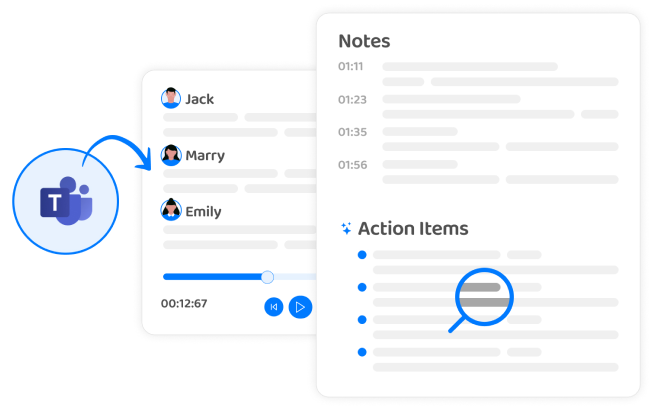
Hoor Het van Onze Gebruikers
Transkriptor is een game-changer geweest voor onze teamvergaderingen. We hoeven ons geen zorgen meer te maken over het missen van belangrijke details. De integratie met Microsoft Teams is naadloos en de nauwkeurigheid van de transcripties is uitstekend. Het heeft ons zoveel tijd bespaard.
Sarah M. - Trustpilot
In het begin was ik sceptisch, maar Transkriptor heeft me volledig over de streep getrokken. De AI-transcriptie is ongelooflijk nauwkeurig, zelfs bij complexe discussies. Onze notulen zijn nu georganiseerd en gemakkelijk te raadplegen, wat onze productiviteit heeft verbeterd.
James R. - G2
4.6/5
Beoordeeld met 4.6/5 op basis van 16k+ beoordelingen op Google Play Store
4.8/5
Beoordeeld met 4.8/5 op basis van 1.2k+ beoordelingen op Google Chrome Web Store
4.8/5
Beoordeeld met 4.8/5 op basis van 450+ beoordelingen in de App Store
Veelgestelde Vragen
Met Transkriptor kunt u uw Teams-vergaderingen transcriberen door deze te integreren met uw Teams-account. Na de vergadering wordt de opgenomen audio of video automatisch naar Transkriptor gestuurd voor transcriptie. Als alternatief kunt u opnamen handmatig uploaden naar Transkriptor voor verwerking.
Ja, u kunt uw Teams-vergaderingen automatisch transcriberen door uw agenda te koppelen aan Transkriptor of Meetingtor. Eenmaal geïntegreerd, zal Transkriptor automatisch alle opgenomen vergaderingen transcriberen nadat ze zijn geüpload vanuit Teams.
Ja, zodra u uw agenda heeft verbonden met Meetingtor of Transkriptor, neemt de vergaderbot automatisch deel aan uw Teams-vergaderingen om ze op te nemen en transcripties te genereren. U hoeft de bot niet handmatig uit te nodigen - hij zal alles voor u afhandelen.
U kunt een Transkriptor-account of een Meetingtor-account gebruiken om de Teams-integratie te automatiseren. Zodra uw agenda is gekoppeld, neemt de vergaderbot automatisch deel aan uw vergaderingen en genereert hij transcripties in realtime zonder extra instellingen.